亲爱的电脑达人,你是否也有过这样的烦恼:一边和闺蜜畅聊,一边还要和老板汇报工作,一个Skype账号怎么够呢?别急,今天就来教你如何在同一台电脑上同时登录两个Skype账号,让你轻松切换,工作娱乐两不误!
一、方法一:创建快捷方式,轻松切换

1. 找到Skype.exe文件:打开电脑,在搜索栏输入“C:Program FilesSkypePhone”,找到Skype.exe文件。
2. 创建快捷方式:右键点击Skype.exe文件,选择“发送到”>“桌面快捷方式”。
3. 修改快捷方式:找到桌面上的Skype快捷方式,右键点击,选择“属性”。
4. 添加/secondary参数:在“目标”栏中,将路径末尾添加“/secondary”,确保路径格式如下:“C:Program FilesSkypePhoneSkype.exe” /secondary。
5. 保存并运行:点击“确定”,然后双击桌面上的Skype快捷方式,即可登录第二个Skype账号。
二、方法二:创建用户账户,各账号独立运行
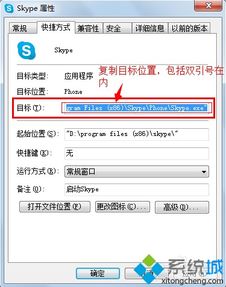
1. 创建用户账户:打开“控制面板”>“用户账户”>“创建一个新账户”,创建一个新的用户账户。
2. 切换用户账户:登录到新创建的用户账户,然后打开Skype,即可登录第二个Skype账号。
三、方法三:使用Skype多账户插件

1. 下载插件:在网络上搜索“Skype多账户插件”,下载适合你电脑系统的插件。
2. 安装插件:按照插件安装提示完成安装。
3. 登录多个账号:打开Skype,插件会自动帮你登录多个账号,你可以在不同的账号之间自由切换。
四、注意事项
1. 账号安全:在使用多账号时,要注意保护账号安全,不要将密码泄露给他人。
2. 电脑性能:同时登录多个账号可能会对电脑性能有一定影响,建议在电脑性能较好的情况下使用。
3. 网络环境:在使用多账号时,要注意网络环境,避免因网络问题导致账号无法登录。
4. 更新Skype:定期更新Skype,以确保账号安全和功能正常。
5. 备份聊天记录:在使用多账号时,建议定期备份聊天记录,以防数据丢失。
现在,你学会如何在同一台电脑上同时登录两个Skype账号了吗?赶快试试吧,让你的电脑生活更加丰富多彩!
